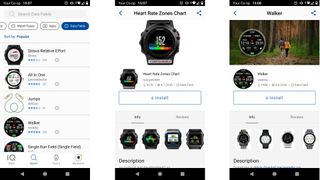Garmin saatiniz, onu tüm gün ve gece boyunca taktığınızda en iyi şekilde çalışır, zindeliğinizin iyi bir temel kaydını almasına, toparlanmanızı izlemesine ve yaşam tarzı ve egzersiz değişikliklerinin genel sağlığınızı nasıl etkilediğini görmenize olanak tanır.
Ancak, saatinizin standart yüzünün büyük bir hayranı olmayabilirsiniz. Belki dijital yerine analog bir ekranı tercih ediyorsunuz, bir bakışta daha fazla sağlık verisi görmek istiyorsunuz veya varsayılan yüzün çok dağınık göründüğünü düşünüyorsunuz.
Neyse ki, saatinizin yüzünü değiştirmek oldukça basit bir işlemdir ve sahip olduğunuz saate bağlı olarak keşfedilecek beklediğinizden çok daha fazla seçeneğiniz olabilir.
Farklı bir standart yüz seçin
Çoğu durumda, telefonunuzdaki Garmin Connect uygulamasına girmeden, saatin kendi menüleri aracılığıyla Garmin'iniz için farklı bir görünüm seçebilirsiniz. Saatinizde tipik beş düğmeli kurulum varsa, sol taraftaki 'Yukarı' düğmesini basılı tutun, ardından 'Saat yüzü' seçeneğini seçin ve çeşitli seçenekler arasında gezinebilirsiniz.
Saatinizde iki düğme varsa ( Garmin Venu 2 gibi), menüye erişmek için alttaki düğmeyi basılı tutun ve bir Garmin Lily'niz varsa , dokunmatik ekranın alt kısmındaki menü düğmesine dokunun, ardından saat yüzü simgesini seçin.
Saatinizde Garmin Fenix 7 gibi piksel içinde bellek veya Garmin Epix (Gen 2) gibi OLED gibi renkli bir ekran varsa , ayrıca bir renk seçeneği de seçebilirsiniz. Testlerimizde Fenix 7 gibi saatler için mavi veya yeşil rakamları tercih ettik, çünkü mavi arka ışık diğer tonları çamurlu gösteriyor.
Tek renkli bir saatiniz varsa ( Garmin Instinct veya Instinct 2 gibi ), standart ve ters çevrilmiş saat yüzleri arasından seçim yapabilirsiniz; bunların ikincisi siyah zemin üzerine beyaz karakterlere sahiptir.
Özel bir yüz indirin
Standart yüzlerden herhangi birinin hayranı değilseniz, Garmin Connect IQ aracılığıyla farklı bir yüz indirebilirsiniz. Tüm saatler Connect IQ'yu desteklemez (örneğin, birinci nesil Garmin Instinct ve Garmin Lily uyumlu değildir), ancak modern saatlerin büyük çoğunluğu destekler.
Garmin Connect IQ'yu telefonunuza yükleyin (bu, Garmin Connect için ayrı bir uygulamadır), ardından kullanmakta olduğunuz saati seçin. Alt kısımdaki arama simgesine dokunun, ardından cihazınızla uyumlu olanları görmek için üst kısımdaki 'Saat Yüzleri' seçeneğini seçin.
Çoğu yüzün ücretsiz olduğunu ancak bazı geliştiricilerin küçük bir ücret talep ettiğini fark edeceksiniz. Bunlardan birini seçerseniz, yüzün kilidini açacak aktivasyon kodunu almak için ödeme yapmanız gerekir. Geliştiricinin açıklaması, ödemenin nasıl yapılacağını açıklayacaktır. Apple'ın App Store veya Google Play'in zahmetsizliğine alışkınsanız garip bir sistem gibi gelebilir, ancak biz onu kullandık - işe yarıyor.
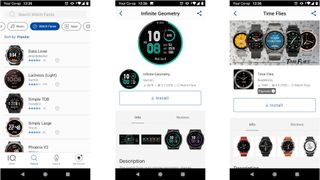
kendi yüzünü yap
Kendi Garmin saat yüzünüzü oluşturmanın iki yolu vardır. İlki biraz aldatıcıdır ve Garmin'in tescilli dili Monkey C (yeni sekmede açılır) kullanılarak biraz kodlama bilgisi gerektirir . Ayrıca Garmin Connect IQ aracılığıyla sunulan ve işleri basitleştiren Watch Face Builder (yeni sekmede açılır) uygulamasını da deneyebilirsiniz .
Alternatif olarak, renkli MiP veya OLED ekrana sahip bir saatiniz varsa, favori bir fotoğrafı arka plan olarak kullanarak kişisel bir şey yaratmak için Garmin'in Face It aracını kullanabilirsiniz. Uyumlu bir saatiniz varsa Garmin Connect IQ'daki arayüzün alt kısmında Face It bağlantısını göreceksiniz.
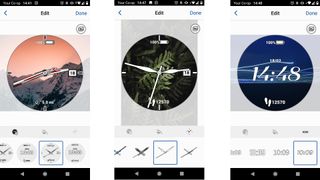
Önce bir fotoğraf seçin. Basit bir şey en iyi şekilde çalışır; Çok ayrıntılı bir şey seçerseniz, sağlık istatistiklerinizi okumak zor olabilir. Ardından, yüzde hangi veri parçacıklarının gösterileceğini ve saati analog veya dijital biçimde görmek isteyip istemediğinizi seçebileceksiniz.
Bu yapıldıktan sonra, seçtiğiniz yüz tipine bağlı olarak rakamlar veya saat ibreleri için bir vurgu rengi seçebilirsiniz. Son olarak, ellerin yazı tipini veya kalınlığını ve stilini değiştirebilirsiniz. Memnun kaldığınızda 'Bitti'ye dokunun ve özel tasarımınızı saatinize aktarabileceksiniz.
Yüzün aktarılması, özellikle saatinizin yüksek çözünürlüklü bir OLED ekranı varsa oldukça uzun sürebilir, ancak sabırlı olun ve eninde sonunda bitecektir.
Veri alanlarıyla yaratıcı olun
Tabii ki, tüm bu seçenekler yalnızca bir antrenmanı aktif olarak takip etmediğinizde gördüğünüz yüzü değiştirir - antrenman yaparken farklı bir istatistik seçimi görmek istiyorsanız, özel alanlara göz atmanız gerekir. Bunlar, temel olarak, saatinizin farklı bilgileri bir bakışta görmenizi sağlayan etkinlik izleme araçları için eklentilerdir. Örneğin, bir salon bisikletiyle aralıklı antrenman yapıyorsanız, mevcut kalp atış hızı bölgenizi bir bakışta gösteren bir şey isteyebilirsiniz.
Yine, Garmin Connect IQ'da birçok seçenek bulabilirsiniz. Sadece arama düğmesine dokunun, ardından saatiniz için kullanılabilir olanları görüntülemek üzere 'Veri alanları'nı görene kadar sağa kaydırın. Birçok geliştirici, veri alanlarını kullanmaktan keyif alıyorsanız bir bağışı takdir etse de, hepsini indirmek ve kullanmak ücretsizdir.